1、在Windows10系统桌面,依次点击开始/应用商店的图标,打开Windows10系统的应用商店
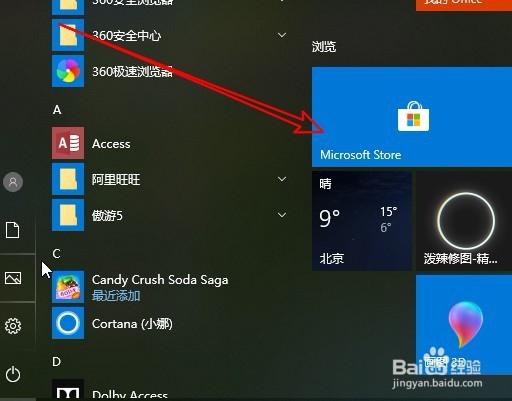
2、然后在打开的应用商店主界面,点击右上角的搜索按钮。
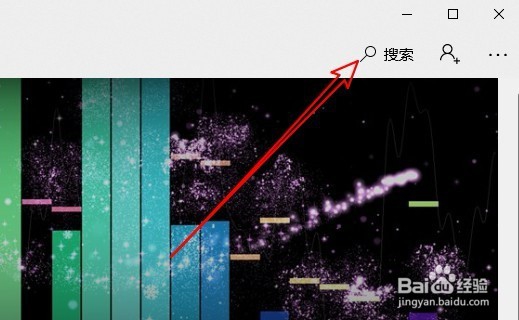
3、在打开的搜索框中输入“鼠标手势”后按下搜索键,然后在打开的应用中找到“鼠标手势”的图标
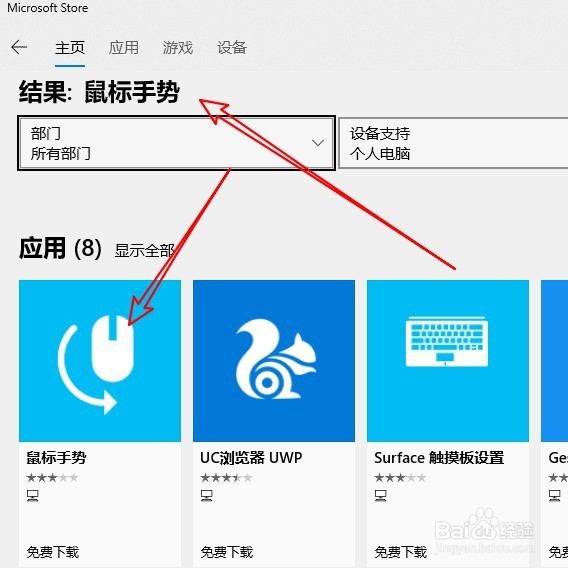
4、这时会打开鼠标手势的详情页面,在页面中点击“获取”按钮。
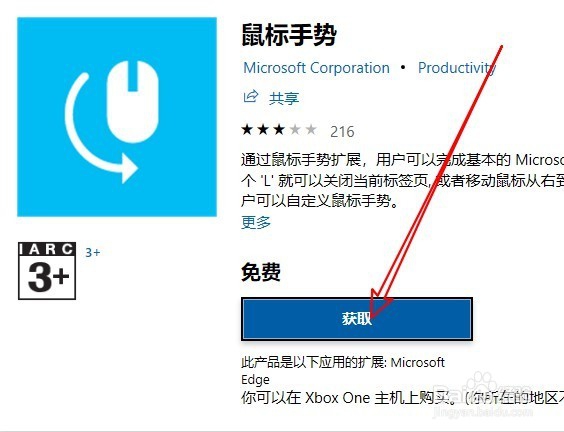
5、鼠标手势会自动的下载,安装。一会Windows10桌面右下角会弹出鼠标手势安装好的提示信息。
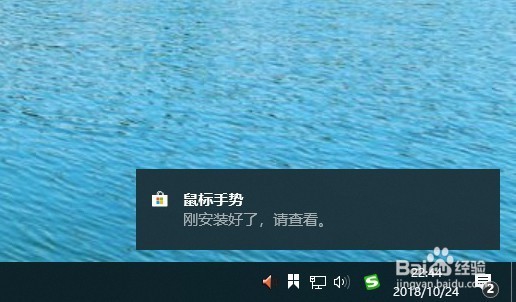
6、同时在edge浏览器会弹出是否启用鼠标手势的提示,我们点击“启用”按钮即可。
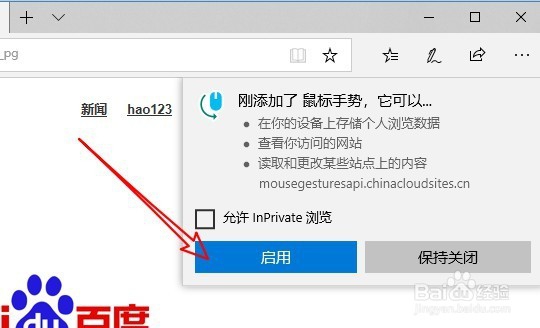
7、现在我们可以使用鼠标手势来操作edge浏览器了,在使用鼠标手势的同时,还会显示出手势列表,可以看到当前的各种手势提示。
